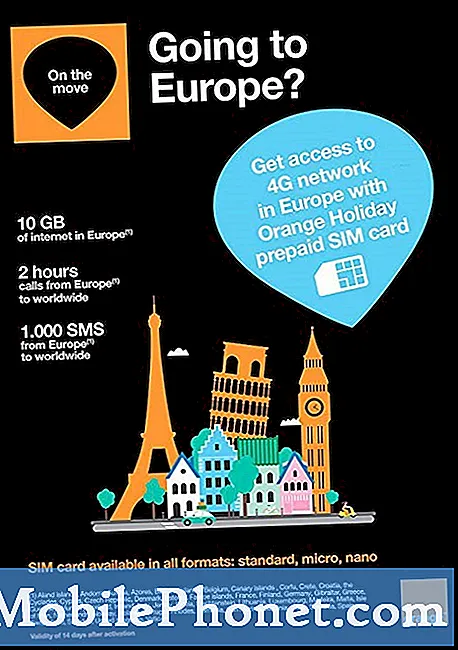Isi
Apakah Anda mengalami masalah Tidak Ada Layanan atau bug HANYA PANGGILAN DARURAT pada Galaxy S10 Anda? Pelajari cara memperbaikinya di artikel ini.
Cara memecahkan masalah HANYA PANGGILAN DARURAT pada Galaxy S10 | memperbaiki Tidak ada masalah Layanan
HANYA PANGGILAN DARURAT dapat terjadi karena sejumlah faktor. Pelajari cara menangani bug ini dengan mengikuti saran kami di bawah ini.
HANYA PANGGILAN DARURAT perbaikan # 1: Nyalakan ulang perangkat
Menyegarkan S10 Anda adalah langkah pertama pemecahan masalah yang penting dalam kasus ini. HANYA PANGGILAN DARURAT terkadang bug terjadi saat perangkat kehilangan koneksi dari menara seluler untuk sementara, seperti saat Anda sedang bepergian. Setelah Anda berada di lokasi dengan layanan yang baik, PANGGILAN DARURAT HANYA menghilang. Namun dalam beberapa kasus, ini tidak terjadi dan bug tetap ada. Anda harus mematikan perangkat secara manual untuk menyegarkan sistem. Pastikan untuk melakukan soft reset untuk mencapai ini. Inilah yang perlu Anda lakukan:
- Tekan dan tahan tombol Daya + Volume Turun selama sekitar 10 detik atau hingga siklus daya perangkat. Catatan: Biarkan beberapa detik hingga layar Maintenance Boot Mode muncul.
- Dari layar Maintenance Boot Mode, pilih Normal Boot. Catatan: Gunakan tombol volume untuk melihat opsi yang tersedia dan tombol kiri bawah (di bawah tombol volume) untuk memilih. Juga, tunggu hingga 90 detik sampai reset selesai.
HANYA PANGGILAN DARURAT perbaikan # 2: Periksa apakah layanan seluler berfungsi
Jika tidak ada yang berubah setelah memulai ulang S10 Anda, langkah pemecahan masalah berikutnya yang dapat Anda lakukan adalah memastikan tidak ada masalah dengan layanan jaringan di wilayah Anda. Jika Anda memiliki ponsel lain yang kompatibel dengan jaringan Anda, gunakan itu untuk memeriksanya. Jika telepon kedua menunjukkan bug yang sama, Anda harus menghubungi operator jaringan Anda untuk meminta bantuan. Pasti ada masalah dengan layanan operator tempat Anda berada, jadi ada baiknya jika Anda bisa mendapatkan konfirmasi langsung dari mereka.
HANYA PANGGILAN DARURAT # 3: Pasang kembali SIM
Terkadang, masalah jaringan terjadi jika kartu SIM tidak dimasukkan dengan benar di baki, atau jika tidak melakukan kontak yang baik dengan papan. Untuk memperbaiki masalah, matikan perangkat Anda dan lepaskan baki kartu SIM. Kemudian setelah 5 detik, masukkan kembali kartu SIM, pastikan bahwa kartu tersebut pas dengan slotnya. Setelah itu, hidupkan kembali ponsel Anda dan lihat apa yang terjadi.
HANYA PANGGILAN DARURAT # 4: Dapatkan kartu SIM baru
Jika Anda menduga bahwa mungkin ada masalah dengan kartu SIM saat ini, coba dapatkan yang baru atau kunjungi operator lokal Anda dan ganti kartu. Ini adalah cara yang baik untuk memastikan bahwa tidak ada masalah dengan kartu SIM yang Anda gunakan di masa mendatang.
HANYA PANGGILAN DARURAT perbaikan # 5: Nonaktifkan Panggilan tetap (jika Anda menggunakannya)
Layanan panggilan tetap terkadang dapat mengganggu fungsi jaringan biasa. Jika Anda memiliki panggilan tetap di akun Anda, coba nonaktifkan dan lihat apakah itu akan membuat perbedaan. Abaikan saja saran ini jika Anda memiliki langganan pascabayar, atau jika Anda tidak menggunakannya.
HANYA PANGGILAN DARURAT # 6: Beralih Pesawat atau Mode Penerbangan
Beberapa pengguna dilaporkan telah memperbaiki bug HANYA PANGGILAN DARURAT setelah mengaktifkan dan menonaktifkan Mode Pesawat di perangkat mereka. Pastikan untuk mencobanya di perangkat Anda.Ikuti langkah-langkah ini untuk mematikan dan mematikan Mode Pesawat:
- Di layar mana pun, tarik bilah notifikasi dari atas ke bawah.
- Temukan ikon Mode Pesawat dan ketuk.
- Setelah beberapa saat, ketuk lagi.
HANYA PANGGILAN DARURAT perbaikan # 7: Ubah mode jaringan secara manual
Saat memulai ulang perangkat dan memasang kembali kartu SIM dapat menyegarkan pengaturan jaringan, ada cara lain untuk mencapai hal yang sama. Dalam banyak kasus, metode ini bahkan lebih efektif daripada memulai ulang atau memasang kembali kartu SIM. Metode ini secara manual mengubah mode jaringan. Berikut cara melakukannya:
- Buka aplikasi Pengaturan.
- Ketuk Koneksi.
- Ketuk Jaringan seluler.
- Ketuk Operator jaringan.
- Ketuk Pilih secara manual.
- Tunggu perangkat Anda mencari jaringan.
- Setelah selesai menelusuri, pilih jaringan lain untuk disambungkan. Misalnya, jika Anda menggunakan T-Mobile, pilih AT&T atau jaringan lainnya.
- Ponsel Anda akan dipaksa untuk kembali dengan kesalahan karena tidak akan berhasil mendaftar.
- Setelah itu, pilih jaringan Anda lagi dan lihat apakah perangkat Anda sekarang dapat mendaftar ulang dan memperbaiki bug HANYA PANGGILAN DARURAT.
HANYA PANGGILAN DARURAT perbaikan # 8: Hapus partisi cache
Untuk memuat aplikasi dengan cepat, Android menggunakan sekumpulan file sementara yang disebut cache sistem. Terkadang, cache ini mungkin rusak atau ketinggalan zaman yang mengakibatkan masalah kinerja atau bug. Untuk melihat apakah Anda memiliki masalah cache yang buruk, coba hapus cache sistem dengan langkah-langkah ini:
- Matikan perangkat.
- Tekan dan tahan tombol Volume Naik dan tombol Bixby, lalu tekan dan tahan tombol Daya.
- Saat logo Android berwarna hijau ditampilkan, lepaskan semua kunci ('Menginstal pembaruan sistem' akan muncul selama sekitar 30 - 60 detik sebelum menampilkan opsi menu pemulihan sistem Android).
- Tekan tombol Volume turun beberapa kali untuk menyorot 'wipe cache partition'.
- Tekan tombol Daya untuk memilih.
- Tekan tombol Volume turun sampai 'yes' disorot dan tekan tombol Power.
- Saat partisi wipe cache selesai, “Reboot system now” disorot.
- Tekan tombol Daya untuk memulai ulang perangkat.
Menghapus partisi cache dapat dilakukan dengan aman dan tidak akan mengakibatkan hilangnya data pribadi Anda. Tidak perlu khawatir kehilangan data penting Anda saat ini.
HANYA PANGGILAN DARURAT perbaikan # 9: Konfirmasi IMEI tidak diblokir
Jika Anda mendapatkan S9 sebagai perangkat yang dimiliki sebelumnya, atau jika Anda mencurigai bahwa itu mungkin diblokir, Anda dapat memeriksa status IMEI-nya. Operator dapat memblokir perangkat karena berbagai alasan dan jika itu terjadi, IMEI-nya juga dapat masuk daftar hitam. Untuk memeriksa status IMEI perangkat Anda, Anda dapat mengunjungi situs ini: imei.info.
Atau, Anda dapat memeriksa apakah IMEI S8 Anda telah diblokir dengan melakukan langkah-langkah ini:
- Buka aplikasi dialer (Telepon).
- Masukkan kode: ( * # 06 #).
- Jika IMEI mengatakan Null, itu berarti folder EFS mungkin rusak, atau mungkin telah diblokir. Dalam kasus ini, Anda dapat mencoba mem-reflash firmware dan melihat apakah itu akan memulihkan folder EFS default. Jika itu tidak berhasil, S8 Anda tidak akan pernah bisa terhubung ke jaringan manapun.
Beberapa operator mungkin memblokir pengguna dari mengakses menu lanjutan melalui aplikasi dialer. Jika tidak ada yang terjadi setelah Anda memasukkan ( * # 06 #), itu berarti S8 Anda tidak dapat membuka menu lanjutan.
HANYA PANGGILAN DARURAT perbaikan # 10: Setel ulang pengaturan jaringan
Menghapus pengaturan jaringan saat ini terkadang membantu dalam memperbaiki masalah jaringan. Pastikan untuk melakukannya jika tidak ada solusi di atas yang membantu. Untuk melakukannya, ikuti langkah-langkah berikut:
- Buka aplikasi Pengaturan.
- Ketuk Manajemen umum.
- Ketuk Reset.
- Ketuk Atur Ulang Pengaturan Jaringan.
- Ketuk tombol RESET SETTINGS.
- Langkah-langkah di atas akan mengatur ulang pengaturan wifi, data seluler, dan bluetooth. Artinya Anda harus memasukkan kata sandi wifi, memasangkan kembali perangkat Bluetooth, atau memasukkan kembali kredensial VPN.
HANYA PANGGILAN DARURAT perbaikan # 11: Kembalikan pengaturan perangkat lunak ke default (reset pabrik)
Langkah pemecahan masalah terakhir yang dapat Anda lakukan pada perangkat Anda adalah menghapusnya dengan reset pabrik. Pastikan untuk mencadangkan data pribadi Anda sebelum Anda melakukannya:
Untuk referensi, berikut adalah dua cara untuk mengatur ulang perangkat Anda ke setelan pabrik:
Metode 1: Cara mengatur ulang keras pada Samsung Galaxy S10 melalui Menu Pengaturan
- Buat cadangan data pribadi Anda dan hapus akun Google Anda.
- Buka aplikasi Pengaturan.
- Gulir ke dan ketuk Manajemen umum.
- Ketuk Reset.
- Pilih Reset data pabrik dari opsi yang diberikan.
- Baca informasinya lalu ketuk Atur Ulang untuk melanjutkan.
- Ketuk Hapus Semua untuk mengonfirmasi tindakan.
Metode 2: Cara mengatur ulang keras pada Samsung Galaxy S10 menggunakan tombol perangkat keras
- Jika memungkinkan, buat cadangan data pribadi Anda sebelumnya. Jika masalah Anda menghalangi Anda untuk melakukannya, lewati saja langkah ini.
- Selain itu, Anda ingin memastikan bahwa Anda menghapus akun Google Anda. Jika masalah Anda menghalangi Anda untuk melakukannya, lewati saja langkah ini.
- Matikan perangkat. Ini penting. Jika Anda tidak bisa mematikannya, Anda tidak akan pernah bisa boot ke Recovery Mode. Jika Anda tidak dapat mematikan perangkat secara teratur melalui tombol Daya, tunggu hingga baterai ponsel terkuras. Kemudian, isi daya telepon selama 30 menit sebelum boot ke Mode Pemulihan.
- Tekan dan tahan tombol Keraskan Volume dan tombol Bixby secara bersamaan.
- Sambil tetap menahan tombol Volume Naik dan Bixby, tekan dan tahan tombol Daya.
- Menu layar Pemulihan sekarang akan muncul. Saat Anda melihat ini, lepaskan tombol.
- Gunakan tombol Kecilkan Volume hingga Anda menyorot 'Wipe data / factory reset.'
- Tekan tombol Daya untuk memilih 'Wipe data / factory reset.'
- Gunakan Volume Turun untuk menyorot Ya.
- Tekan tombol Daya untuk mengonfirmasi pengaturan ulang pabrik.
Hubungi operator jaringan Anda
Jika semua pemecahan masalah perangkat ini tidak berfungsi sama sekali, Anda dapat berasumsi bahwa masalahnya tidak ada di dalam perangkat itu sendiri. Kemungkinan besar berasal dari jaringan Anda, jadi pastikan untuk mendapatkan bantuan dari mereka.